macOS Catalina เป็นปัญหาสำหรับผู้ใช้บางรายที่ประสบปัญหาเกี่ยวกับเมลหลังการอัปเกรด ผู้ใช้บางรายที่ใช้ Microsoft Outlook เป็นโปรแกรมรับส่งเมลพบว่าแอป Outlook ของพวกเขาหยุดทำงานหรือตอบสนองช้ามากบน macOS Catalina
ปัญหานี้น่าจะเกี่ยวข้องกับคุณสมบัติเฉพาะของ Outlook มากกว่าเมื่อเทียบกับ macOS Catalina เราพบว่าปัญหานี้เกิดขึ้นในอินสแตนซ์ macOS รุ่นก่อน ๆ เช่น High Sierra
ที่เกี่ยวข้อง:
เมื่อ Outlook พยายามดูตัวอย่างโฟลเดอร์ที่มีอีเมลเข้ารหัสปัญหานี้จะปรากฏขึ้นและทำให้ Outlook ของคุณหยุดทำงานและไม่ตอบสนอง
โดยส่วนใหญ่แล้ว Microsoft Office จะปล่อยการอัปเดตที่สามารถจัดการกับปัญหานี้และปัญหาอื่น ๆ ของ Outlook ได้
ก่อนที่คุณจะพยายามแก้ไขปัญหานี้ก่อนอื่นคุณอาจต้องการอัปเดตการติดตั้ง Outlook ล่าสุดบน Mac ที่ใช้ Catalina
ที่เมนูด้านบนของ Outlook คลิกที่ Help> Check for Updates อัปเดตเป็นซอฟต์แวร์ล่าสุดจากที่นี่
แก้ไขปัญหา Outlook Freezing บน macOS Catalina
เมื่อคุณใช้การอัปเดต Outlook ล่าสุดกับ Mac ของคุณแล้วคุณสามารถแก้ไขปัญหาการค้างของ Outlook บน macOS Catalina ด้วยความช่วยเหลือของขั้นตอนเหล่านี้ด้านล่าง:
- เปิดแอพ Terminal บน Mac ของคุณ (แอพมีอยู่ในโฟลเดอร์ยูทิลิตี้และยังสามารถหาได้จาก LaunchPad บนด็อคของคุณ)
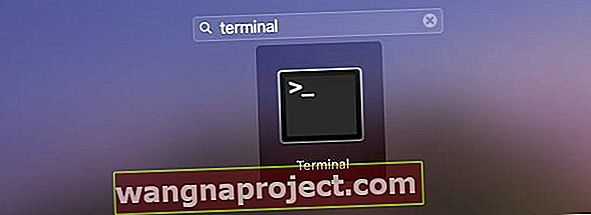 เปิดแอพ Terminal บน MacBook ของคุณ
เปิดแอพ Terminal บน MacBook ของคุณ - พิมพ์ 'ค่าเริ่มต้นเขียน com.microsoft.Outlook DisablePreviewForSMIME 1' โดยไม่มีเครื่องหมายคำพูดแล้วกด Enter
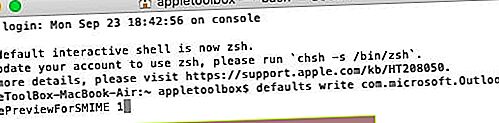 กด Enter หลังจากพิมพ์คำสั่งด้านบน
กด Enter หลังจากพิมพ์คำสั่งด้านบน - จากนั้นพิมพ์ 'kill all cfprefsd'โดยไม่มีเครื่องหมายคำพูดแล้วกด Enter
 กดปุ่มตกลง
กดปุ่มตกลง - ออกจาก Outlook
- รีสตาร์ท MacBook ของคุณ
- เปิด Outlook และตรวจสอบว่าปัญหาการแช่แข็งได้รับการแก้ไขแล้วหรือไม่
Microsoft Outlook ยังมีเครื่องมือ Outlook Reset Preferences ที่คุณสามารถใช้ยูทิลิตี้เพื่อรีเซ็ต Outlook ของคุณได้
ปัญหาอื่น ๆ ที่เกี่ยวข้องกับ Microsoft Office บน macOS Catalina
หากคุณสังเกตเห็นปัญหาด้านประสิทธิภาพอื่น ๆ กับผลิตภัณฑ์ของ Microsoft เช่น Word โปรดตรวจสอบให้แน่ใจว่าคุณกำลังใช้ Word เวอร์ชัน 64 บิต ตรวจสอบว่า Word เวอร์ชัน 16.29 ขึ้นไปหรือไม่ Microsoft เวอร์ชัน 16.30 พร้อมใช้งานในวันที่ 10 ต.ค. (สัปดาห์ที่แล้ว) เพื่อแก้ไขปัญหาที่เกี่ยวข้องกับ Catalina สิ่งนี้จะช่วยแก้ปัญหาการขัดข้องของ Outlook บน MacBook ของคุณ
ตรวจสอบและตรวจสอบให้แน่ใจว่าคุณได้อัปเดตเป็นรุ่นล่าสุดแล้วโดยเปิด Autoupdate
ซึ่งจะเป็นการยืนยันว่าคุณใช้ Office เวอร์ชัน 64 บิต ตามที่ Microsoft Mac OS Catalina เข้ากันได้กับ Microsoft Office เวอร์ชัน 16.16.14
หลังจากอัปเดตเป็นเวอร์ชัน 64 บิตผู้ใช้บางรายทราบว่าสามารถเปิดและอ่านเอกสาร Microsoft word ได้ แต่ไม่สามารถแก้ไขได้ ความรำคาญนี้พร้อมกับปัญหาอื่น ๆ ที่เกี่ยวข้องกับ Office สามารถแก้ไขได้โดยการเรียกใช้ Disk Repair บน MacBook ของคุณ
โปรดติดต่อฝ่ายสนับสนุนของ Microsoft หากคุณประสบปัญหาร้ายแรงอื่น ๆ เช่นไฟล์และโฟลเดอร์หายไปหลังการอัปเดตและควรจะสามารถช่วยคุณแก้ปัญหาได้

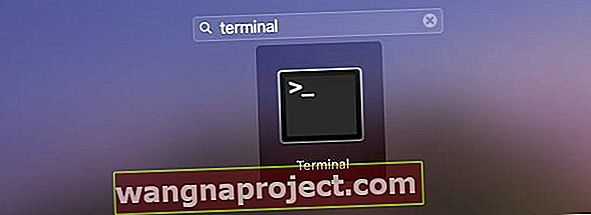 เปิดแอพ Terminal บน MacBook ของคุณ
เปิดแอพ Terminal บน MacBook ของคุณ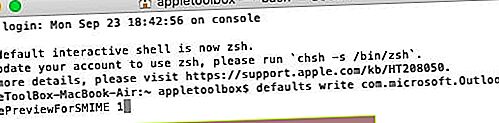 กด Enter หลังจากพิมพ์คำสั่งด้านบน
กด Enter หลังจากพิมพ์คำสั่งด้านบน กดปุ่มตกลง
กดปุ่มตกลง
